![]() Hauptinhalt:
Hauptinhalt:
![]() Kundenbewertungen
Kundenbewertungen
RAW-Partition wiederherstellen und Daten retten
Haupt-Symptome von einer RAW-Partition
Eine "Raw-Partition" kann manchmal unter Windows System auf einer lokalen Festplatte, einer externen Festplatte, einem USB-Stick und anderen Speichergeräten auftreten. Normalerweise wenn die Festplattenpartition beschädigt oder defekt ist, kann der Datenträger als RAW angezeigt werden. In diesem Fall könne Sie die folgenden Fehler finden.
- Fehlermeldung: "Ungültige Medientyp beim Lesen von Laufwerk. Abbrechen, Wiederholen, Fehler?"
- Das Dateisystem wird als RAW angezeigt
- Windows zeigt eine Fehlermeldung an: "Sie müssen den Datenträger formatieren bevor Sie ihn verwenden können"
- Dateinamen enthalten seltsame Zeichen
- Fehlermeldung "Sektor nicht gefunden"
Wenn das Dateisystem RAW geworden ist, können Sie nicht mehr darauf zugreifen. Wenn Sie auf eine der oben genannten Situationen gestoßen sind, können Sie die Dateien wie Dokumente, Fotos, E-Mails usw. auf der problematischen Partition nicht mehr benutzen. Die schnellste und einfachste Lösung für das Problem ist, die Partition zu formatieren und eine Antiviren-Software für einen vollständigen Virenschutz zu verwenden. Aber wenn Sie vorher viele wichtigen Daten auf der Partition gespeichert haben, wird die Formatierung alle Daten von der Partition löschen. Gibt es eine Möglichkeit, das Problem ohne Datenverlust zu beheben?
Ja! Retten Sie zuerst Ihre wichtigen Daten auf der Festplatte und dann wandeln Sie das Dateisystem in NTFS oder FAT32 um. Folgen Sie der Anleitung in diesem Artikel.
Schritt 1. Daten auf der RAW-Partition wiederherstellen
EaseUS professionelle Datenrettungssoftware ist leitungsstark und effektiv und kann Dateien von gelöschter, verlorener und beschädigter Partition wiederherstellen. Es unterstützt die Wiederherstellung von RAW-Partitionen vollständig. Ganz gleich, ob es sich um Ihre Festplattenpartition, USB-Sticks oder eine externe Festplatte handelt, die RAW ist, kann diese Software Ihnen bei der Datenwiederherstellung helfen.
Im Allgemein mit EaseUS Data Recovery Wizard können Sie:
- Die Wiederherstellung von verlorenen Fotos, Audio, Musik, E-Mails und anderen Dateien von einer RAW-Partition.
- Gelöschte oder verlorene Dateien aus Papierkorb, Festplatte, Speicherkarte, USB, Digitalkamera, mobilen Geräten und anderen Speichermedien wiederherstellen.
- Daten nach Formatierung, Systemabsturz, Virusangriff, Festplattenausfall aufgrund der schlechten Stromversorgung, beschädigtem Block usw wiederherstellen.
Schritt 1. Wählen Sie die Raw Partition aus, von der Ihre Daten verloren wurden, und klicken Sie dann auf "Scan". Das Programm wird die gewählte Partition scannen und alle Ihre gelöschten Daten herausfinden.
Schritt 2. Das Programm listet zunächst alle gelöschten Dateien auf, woraufhin noch einmal die gesamte Partition durchleuchtet wird, um auch wirklich alle wiederherstellbaren Dateien zu finden.
Schritt 3. Suchen Sie nach Ihren verlorenen Daten im Verzeichnisbaum links oder oben rechts in der Suchleiste. So können Sie unter den wiederherstellbaren Daten die gewünschten einfach per Mausklick auswählen. Dann klicken Sie auf „Wiederherstellen“, damit Sie die Daten wieder bekommen. Wenn Sie die Dateien hier nicht finden können, schauen Sie oben unter „RAW“ Ordner. Es empfiehlt sich, alle wiederhergestellten Dateien auf einer anderen Festplatte speichern, um zu vermeiden, dass durch einen Fehler die Daten doch noch überschrieben werden können.
Schritt 2. RAW-Partition in eine normale umwandeln
Obwohl das Formatieren der Partition nicht der einzige Weg ist, das RAW-Problem zu beheben, ist es der einfachste. (Sie können mehr Methoden in dem Artikel über die Wiederherstellung und Reparatur von RAW-USB erfahren). Sie können entweder die folgenden Schritte befolgen, um Ihre RAW-Partition zu formatieren, oder Sie erfahren, wie Sie es mit einem professionellen Festplattenformatierungswerkzeug durchführen können.
Nachdem Sie Dateien von einer RAW-Partition erfolgreich wiederhergestellt haben. Dann können Sie das RAW-Laufwerk für den regulären Gebrauch in FAT/NTFS formatieren, indem
Schritt 1. Öffnen Sie "Dieser PC" oder "Computer".
Schritt 2. Klicken Sie mit der rechten Maustaste auf die RAW-Partition und wählen Sie "Formatieren..." aus.
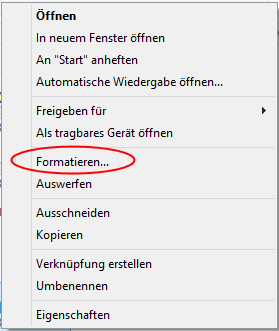
Schritt 3. Wählen Sie das Dateisystem aus, stellen Sie die Kapazität ein und aktivieren Sie die Option "Schnellformatierung". Anschließend führen Sie die Formatierung aus.
-
"EaseUS Data Recovery Wizard Free" stellt gelöschte Dateien wieder her, die beispielsweise durch einen Software- oder Hardwarefehler verloren gegangen sind. Auch ein versehentlich geleerter Papierkorb stellt für die Software kein Problem dar.
Mehr erfahren -
Easeus Data Recovery Wizard Free stellt eine sehr gute Möglichkeit dar, verloren gegangene Dateien wiederherzustellen.
Mehr erfahren -
"Easeus Data Recovery Wizard" kann die letzte Möglichkeit sein, gelöschte Daten wiederherzustellen und ist dabei sogar kostenlos.
Mehr erfahren -
Voreilig den Papierkorb geleert und alles ist futsch – ein Wiederherstellungs-Tool wie EaseUS Data Recovery Wizard kann helfen. Im Test schlägt sich das Tool gut.
Mehr erfahren
-
Hat mein "Leben" gerettet... Nachdem ich es längere Zeit versäumt hatte ein Backup zu machen, ist meine Festplatte hops gegangen. Die Software hat einen Großteil meiner Daten retten können und ich konnte mein System wiederherstellen. Würde Sie jederezt wieder kaufen!
Amazon Kundin -
Top Recovery Software. Konnte ganzen Daten auf einer externen Festplatte wiederherstellen ohne Probleme. Das schöne daran, es wird der komplette "Datei & Ordner" - Stammbau, wie man ihn erstellt hat "untersucht und gefunden", wie "hergestellt".
Amazon Kunde -
Super Produkt 11,6 GB Bilder die versehentlich gelöscht wurden wieder erkannt und zurückgesichert "Super"
Amazon Kundin
Weitere Artikel & Tipps:
-
Wie kann man Partitionstabelle reparieren und verlorene Daten wiederherstellen?
![author-Mako]() Updated am 19.03.2024
Updated am 19.03.2024
-
Wie kann man versehentlich gelöschte Partition wiederherstellen?
![author-Katrin]() Updated am 19.03.2024
Updated am 19.03.2024
-
Gelöst: Partition verschwunden nach dem Windows 10 Anniversary Update
![author-Mako]() Updated am 19.03.2024
Updated am 19.03.2024
-
Gelöst: Formatierung dauert zu lang
![author-Mako]() Updated am 19.03.2024
Updated am 19.03.2024
TOP 2 in Recovery-Tools
"Easeus Data Recovery Wizard kann die letzte Möglichkeit sein, gelöschte Daten wiederherzustellen und ist dabei sogar kostenlos."

EaseUS Data Recovery Wizard
Leistungsstarke Datenrettungssoftware zur Wiederherstellung von Dateien in fast allen Datenverlustszenarien unter Windows und Mac.
100% Sauber
Top 10 Artikel
-
 Gelöschte Dateien wiederherstellen
Gelöschte Dateien wiederherstellen
-
 USB-Stick wiederherstellen
USB-Stick wiederherstellen
-
 SD-Karte reparieren
SD-Karte reparieren
-
 Papierkorb wiederherstellen
Papierkorb wiederherstellen
-
 Festplatte wiederherstellen
Festplatte wiederherstellen
-
 USB wird nicht erkannt
USB wird nicht erkannt
-
 RAW in NTFS umwandeln
RAW in NTFS umwandeln
-
 Gelöschte Fotos wiederherstellen
Gelöschte Fotos wiederherstellen
-
 Word-Dokument wiederherstellen
Word-Dokument wiederherstellen
-
 Excel-Dokument wiederherstellen
Excel-Dokument wiederherstellen



